Passos para avaliar formulários do Google
- Crie um formulário do Google
- Acesse Respostas
- Clique no ícone do Planilhas Google
- Selecione Criar
Tutorial interativo passo a passo
Mesmo antes da COVID-19 transformar a experiência em sala de aula, os professores já exploravam meios digitais para usar com seus alunos. Agora que os estudantes retornaram ao ensino presencial, a tecnologia ainda tem muito espaço para contribuir no aprendizado.
Esse movimento não é novo, claro. Um relatório de 2019 da Gallup e do NewSchools Venture Fund mostrou que 65% dos professores usavam ferramentas digitais diariamente em sala de aula, e 71% dos alunos as utilizavam para fazer suas tarefas quando não estavam na escola. Essas ferramentas fazem parte do ambiente de aprendizado moderno, então os educadores precisam se familiarizar com elas.
Uma dessas ferramentas é o Formulários Google, que você pode usar facilmente para criar questionários e compartilhá-los com os alunos. Embora criar um questionário seja simples, você ainda precisa avaliar e pontuar as respostas dos estudantes. Veja abaixo como avaliar um formulário do Google.

Buscando a melhor alternativa ao Formulários Google?
A solução completa de formulários da Jotform é compatível com dispositivos móveis e oferece o maior número de integrações do mercado. Use-a para coletar pagamentos, automatizar fluxos de trabalho, captar leads e muito mais.
Avaliando questionários do Formulários Google
O Formulários Google tem um design amigável que facilita a criação de questionários. No entanto, entender como avaliar os formulários do Google vai além da intuição. Felizmente, alguns recursos especiais tornam a avaliação útil não só para coletar resultados, mas também para identificar áreas problemáticas dos alunos, potencialmente revelando oportunidades para incorporar novas abordagens ao seu currículo.
Observação: Para avaliar um formulário, primeiro é necessário designá-lo como teste. No seu Formulários Google, em Configurações, certifique-se de ativar a opção Criar teste.
Dica
Crie questionários online, testes e formulários de lição de casa usando Jotform. Você pode até mesmo usar lógica condicional para avaliá-los automaticamente!
Avaliando respostas
O Formulários Google permite que você avalie as respostas dos alunos de diferentes maneiras, dependendo do tipo de pergunta e do estilo de feedback que deseja oferecer. Por exemplo, se seu questionário incluir perguntas de múltipla escolha ou respostas curtas, é possível criar um gabarito simples que atribui pontos automaticamente às respostas corretas.
Perguntas de resposta curta ou múltipla escolha
Sempre que você cria um formulário do Google, é possível gerar automaticamente uma planilha do Google vinculada que mostra todas as respostas recebidas. Isso facilita o cálculo de notas numéricas ou por letras. Para fazer isso, siga estes passos:
- No topo do seu formulário, você verá as abas Perguntas, Respostas e Configurações. Clique em Respostas.
- No canto superior direito, você verá o ícone verde do Planilhas Google. Clique nele para criar uma nova planilha com todas as respostas do seu formulário.
- Insira um nome para sua nova planilha. Em seguida, clique em Criar.
Com esses passos simples, você terá criado uma grade de avaliação que reúne todas as respostas dos seus alunos. Essa planilha pode ser usada para tabular rapidamente as pontuações de perguntas de resposta curta com respostas específicas, facilitando a correção e a visualização do desempenho de cada aluno.
Perguntas de texto longo
Para perguntas com respostas mais longas, como perguntas dissertativas, o Formulários Google fornece formas mais detalhadas para os educadores darem feedback sobre cada resposta, usando este método:
- No seu formulário, clique na aba Respostas.
- Você verá três opções: Resumo, Pergunta e Individual. Clique em Individual para ver as respostas individuais a cada pergunta.
- Para perguntas de texto longo que não têm uma única resposta correta, você pode pontuar a resposta inserindo um número ou usando as setas no canto superior direito da caixa de perguntas.
- Para um feedback mais detalhado, você pode clicar na aba abaixo da caixa marcada como Adicionar feedback individual para escrever comentários ou fornecer links.
Para obter insights sobre o desempenho geral dos alunos no teste, volte para a aba Respostas e clique em Resumo. Essa visualização mostra dados importantes, como as perguntas que os alunos mais erraram, além da média, mediana e intervalo das pontuações, ajudando você a identificar padrões e ajustar o ensino conforme necessário.
Liberando notas
O Formulários Google oferece diferentes formas de liberar as notas para os alunos. Provavelmente, você não vai querer manter as configurações padrão, que mostram automaticamente as pontuações logo após o envio do questionário.
Em vez disso, ajuste algumas configurações nos bastidores antes de compartilhar o formulário com seus alunos:
- Clique na aba Configurações acima do questionário.
- Sob Liberação das Notas, altere a configuração para Posteriormente, depois da revisão manual. Isso significa que os alunos não receberão suas notas automaticamente — eles só as verão depois que você tiver a chance de revisar as respostas e adicionar feedback.
- Selecionar a opção Posteriormente, depois da revisão manual ativa automaticamente o recurso Coletar endereços de e-mail na aba Respostas. Isso exige que os usuários façam login no Google para preencher o questionário e permite que você colete os endereços de e-mail dos alunos. Com essas informações, você pode associar respostas a estudantes individuais e abrir conversas separadas por e-mail sobre o desempenho deles.
- No canto superior direito da página, clique no botão Compartilhar para enviar o questionário por e-mail. Você também pode copiar o link do questionário para compartilhá-lo nas redes sociais clicando em Copiar link do participante no canto superior direito, ou incorporar o questionário em um site clicando em Mais (três pontos) no canto superior direito e selecionando Incorporar HTML.
Avaliando com Jotform
Como você pode ver, o Formulários Google não é o único criador de formulários disponível para a criação de questionários e testes. Jotform é uma alternativa igualmente intuitiva, com recursos avançados de personalização e avaliação.
Se você já sabe como avaliar formulários no Google, vai achar as ferramentas Jotform ainda mais simples. Comece escolhendo um dos modelos de questionários disponíveis, muitos deles voltados para disciplinas escolares específicas. Depois, transforme facilmente o formulário em um teste usando o App de Questionários Jotform. Com ele, você define previamente as respostas corretas e o sistema calcula automaticamente as notas de cada aluno.
A forma como ensinamos as crianças está evoluindo. Com o apoio da tecnologia, é possível tornar as avaliações mais eficientes e eficazes. Seja usando o Formulários Google ou Jotform, você tem acesso a um novo conjunto de ferramentas educacionais que podem aprimorar sua sala de aula e tornar o aprendizado dos alunos mais dinâmico e prático do que nunca.
Confira também o guia detalhado da Jotform sobre: Formulários Google











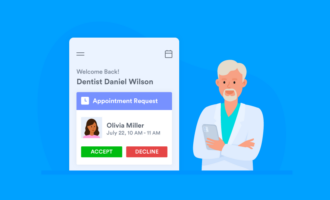
Enviar Comentário: